L'une des responsabilités principales de la gestion Linux est la gestion des utilisateurs. En utilisant la ligne de commande, la création d’utilisateur peut être complétée à distance ou par programme. Une fois que vous avez créé un utilisateur, vous pouvez ensuite l'ajouter à des groupes ou leur accorder des privilèges croissants. En outre, vous pouvez consulter ce qui a été fait sur le serveur et tout problème éventuel.

Si vous avez développé un programme ou un programmeur pour le Web, vous connaissez peut-être la politique de ne jamais faire confiance aux utilisateurs. Cette même hypothèse s’applique dans d’autres domaines de l’utilisation des ordinateurs en ce qui concerne la participation des utilisateurs. N'accordez ces pouvoirs que pour atteindre ceux qui en ont besoin et quand ils en ont besoin. Privilège Les privilèges peuvent permettre un accès indéfini et non autorisé aux informations et aux données de base de tiers.
Voir les utilisateurs existants
L’un des moyens les plus rapides de visualiser les utilisateurs est d’utiliser des commandes. chat (concaténer) Ou plus (pager) Affiche la liste des utilisateurs du système. Le fichier que vous aurez besoin de voir est le "etc / passwd“. Ce fichier stocke tous les comptes d'utilisateur et les informations de connexion de l'utilisateur.
cat sudo / etc / passwd
Utilisez la commande useradd
useradd Un binaire de bas niveau est disponible dans la plupart des distributions. Ceci est généralement moins utilisé car il est moins convivial et intuitif par rapport à une commande adduser. Cependant, il existe très peu de différences et peut être utilisé.
Pour en savoir plus sur useradd , Lancez la commande man ou ajouter --help Pour un aperçu rapide.
man useradd useradd --help
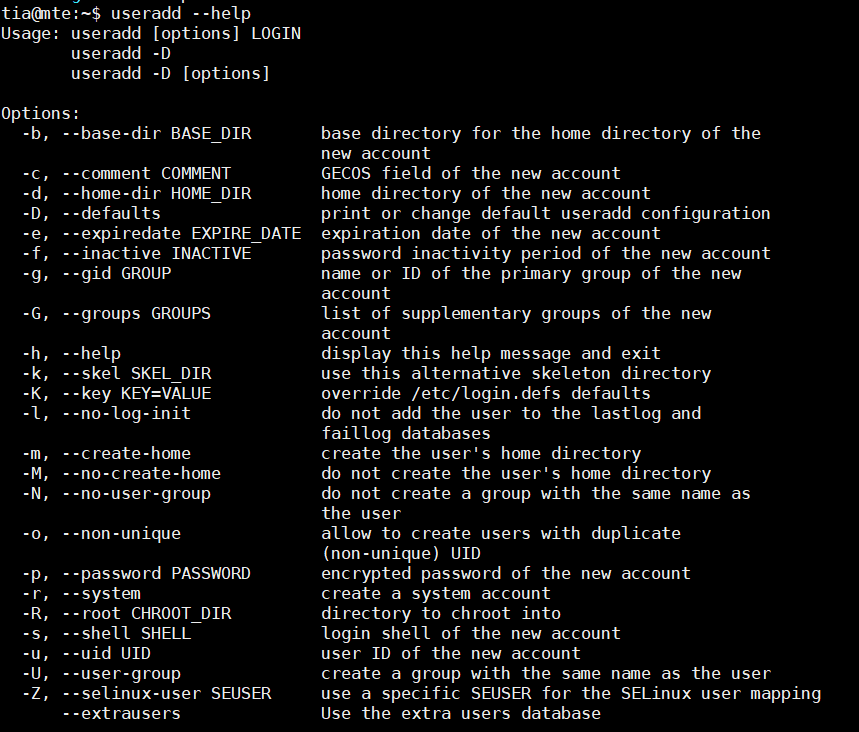
Pour ajouter un utilisateur en utilisant useradd , Type useradd Et le nom de connexion que vous souhaitez créer.
sudo useradd --create-home testuser
Dans le cas ci-dessus, l'utilisateur sera créé "testuser" . Par défaut, cette commande ne créera que l'utilisateur et rien d'autre. Si vous avez besoin d’un répertoire personnel pour cet utilisateur, ajoutez un signet. homecreate Pour créer le répertoire de base de l'utilisateur.
Utilisez la commande adduser
Commande Adduser Un script perl créera un utilisateur similaire à la commande useradd. Ce qui le rend différent, c'est qu'il est interactif et vous invitera à définir le mot de passe, le chemin du répertoire de base, etc. Veuillez noter que dans certains pays, tels que Red Hat et CentOS, adduser est un lien symbolique pour useradd, dans une autre distribution comme Arch Linux, Adduser En tant que package qui n'est pas installé par défaut.
L'utilisation de cette commande créera un groupe d'utilisateurs à l'aide de la connexion utilisateur par défaut. D'autres états par défaut peuvent être trouvés dans un fichier useradd Lorsque "/ etc / default".
Dans ce fichier, vous pouvez modifier les paramètres par défaut pour les utilisateurs créés à l'aide de useradd par exemple shell Et le répertoire principal.
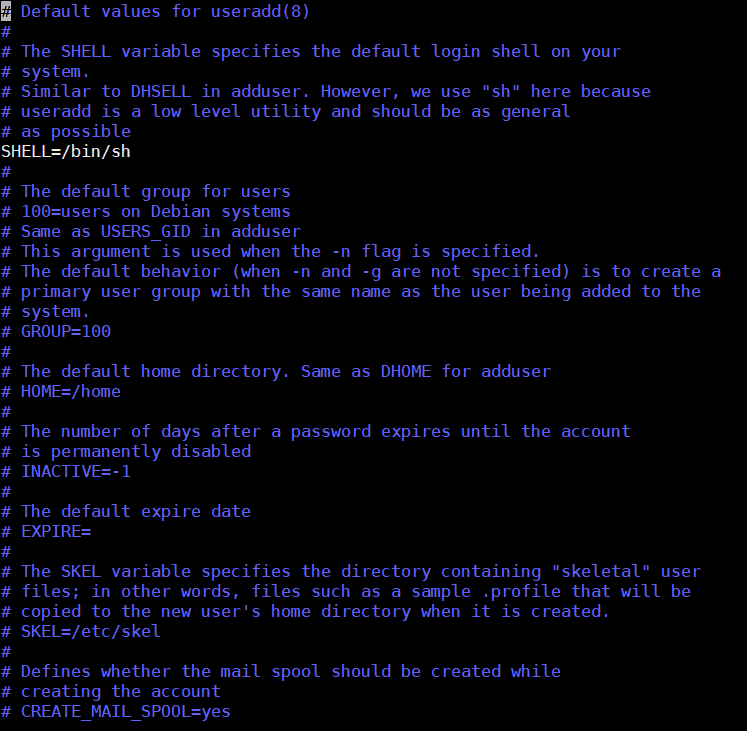
Lancer la commande Adduser Semblable à ce qui suit:
sudo adduser testuser
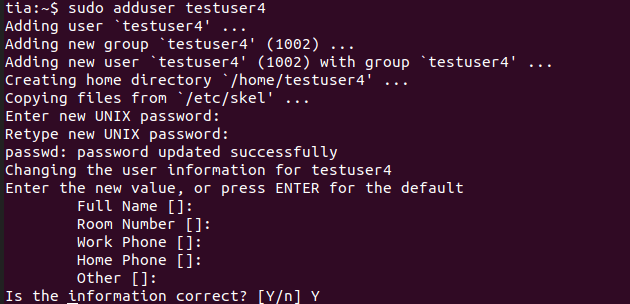
Cela vous demandera ensuite les paramètres par défaut que vous souhaitez définir et vous demandera votre mot de passe.
Mots de passe et sécurité
Ajouter un mot de passe à un utilisateur devra exécuter la commande passwd.
sudo passwd testuser
Sans privilèges d'utilisateur privilégié, il sera exécuté passwd Ne changez que le mot de passe de l'utilisateur connecté. Cette commande testera la complexité du mot de passe. Sous Ubuntu, les exigences en matière de mot de passe sont définies dans le fichier de mots de passe commun situé dans «/ec/pam.d». Vous trouverez plus d'informations sur la complexité de la mise à jour sur la page d'accueil. pam-auth.
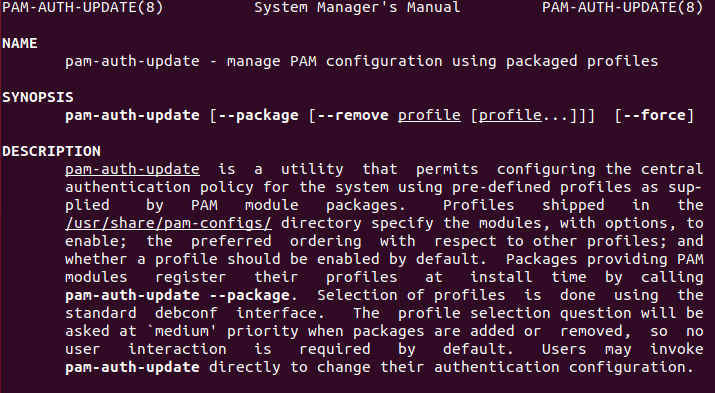
Mettre à jour les informations utilisateur
Une fois que l'utilisateur s'est connecté au système, vous pouvez consulter le fichier «/ etc / passwd» pour connaître les informations utilisateur chiffrées et le mot de passe. Si vous devez apporter des modifications à l'utilisateur, vous devrez utiliser la commande usermod.
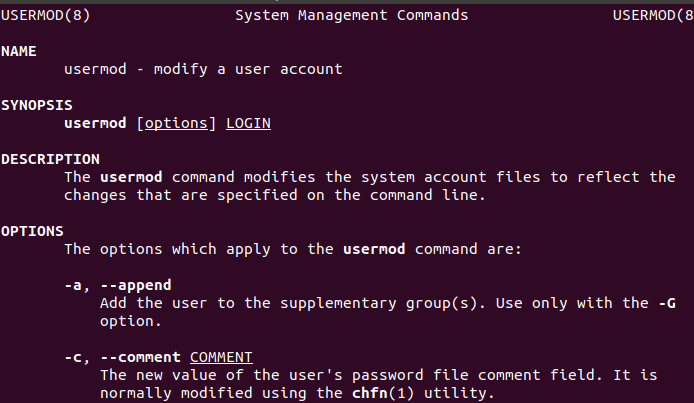
Par exemple, pour modifier l'ID utilisateur du compte testuser4 créé ci-dessus, vous pouvez exécuter la commande suivante:
sudo usermod -u 2022 testuser2
Vous pouvez ensuite examiner les modifications dans le fichier "/ etc / passwd".

Veillez à modifier les informations importantes telles que le nom de connexion ou, en tant que tel, l'ID utilisateur. Voir page man à usermod Découvrez ce que vous devrez faire si ces éléments sont modifiés.
Ajouter des utilisateurs au groupe
Il est parfois nécessaire d'ajouter des utilisateurs à un groupe pour qu'ils aient l'autorisation d'exécuter certaines tâches.
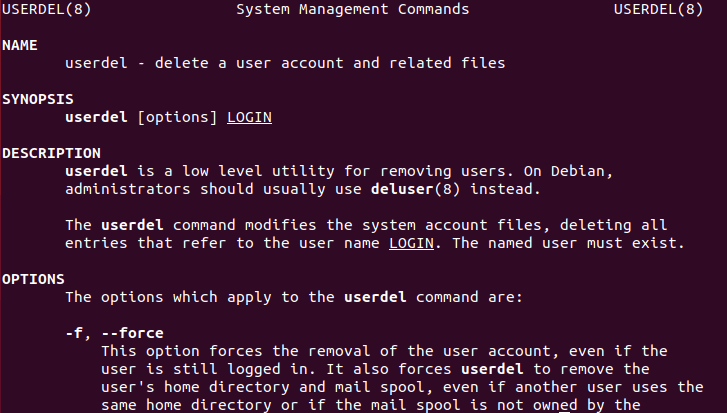
Pour ajouter un utilisateur à un groupe:
sudo usermod -a -G groupname username
Notez que le tag -a Nécessaire pour "ajouter" le groupe à l'utilisateur. Sinon, vous risquez de retirer l'utilisateur du groupe. "sudo" Si l'utilisateur est censé avoir une autorisation d'utilisateur privilégié.
Au lieu de cela, vous pouvez utiliser la commande gpasswd Ajoute / supprime l'utilisateur au / du groupe.
sudo gpasswd -a username groupname
Pour supprimer un utilisateur d'un groupe:
sudo gpasswd -d username groupname
Supprimer des utilisateurs
Comme pour les autres commandes utilisateur, la suppression de l'utilisateur commence par l'utilisateur et l'action. Dans ce cas, vous devrez utiliser la commande userdel.
Notez que userdel Il ne supprimera pas un utilisateur s'il existe des processus utilisant son compte.
sudo userdel testuser4
Afficher les journaux d'utilisateurs
Selon votre distribution, vous pourrez consulter le journal d'authentification ou le journal sécurisé dans «/ var / log» pour vérifier les informations de connexion des utilisateurs. Ce fichier journal vous donnera les informations de connexion du système au fur et à mesure. C'est un élément essentiel pour surveiller les événements en cas de violation et pour s'assurer que tout fonctionne comme prévu.
sudo tail /var/log/auth.log
La gestion des utilisateurs est un élément important de la gestion des serveurs Linux si plusieurs personnes utilisent votre système. L'utilisation de la ligne de commande vous permettra de gérer rapidement les utilisateurs, ainsi que de créer une date de création de compte et des modifications. L’une des meilleures utilisations est peut-être d’automatiser la création d’un script si plusieurs comptes sont nécessaires en même temps.
Dans les deux cas, veillez à consulter régulièrement vos comptes et à supprimer les comptes devenus inutiles. Assurez-vous de n'accorder l'accès qu'aux personnes qui ont actuellement besoin d'accéder à vos dossiers et surveillez-les constamment.







